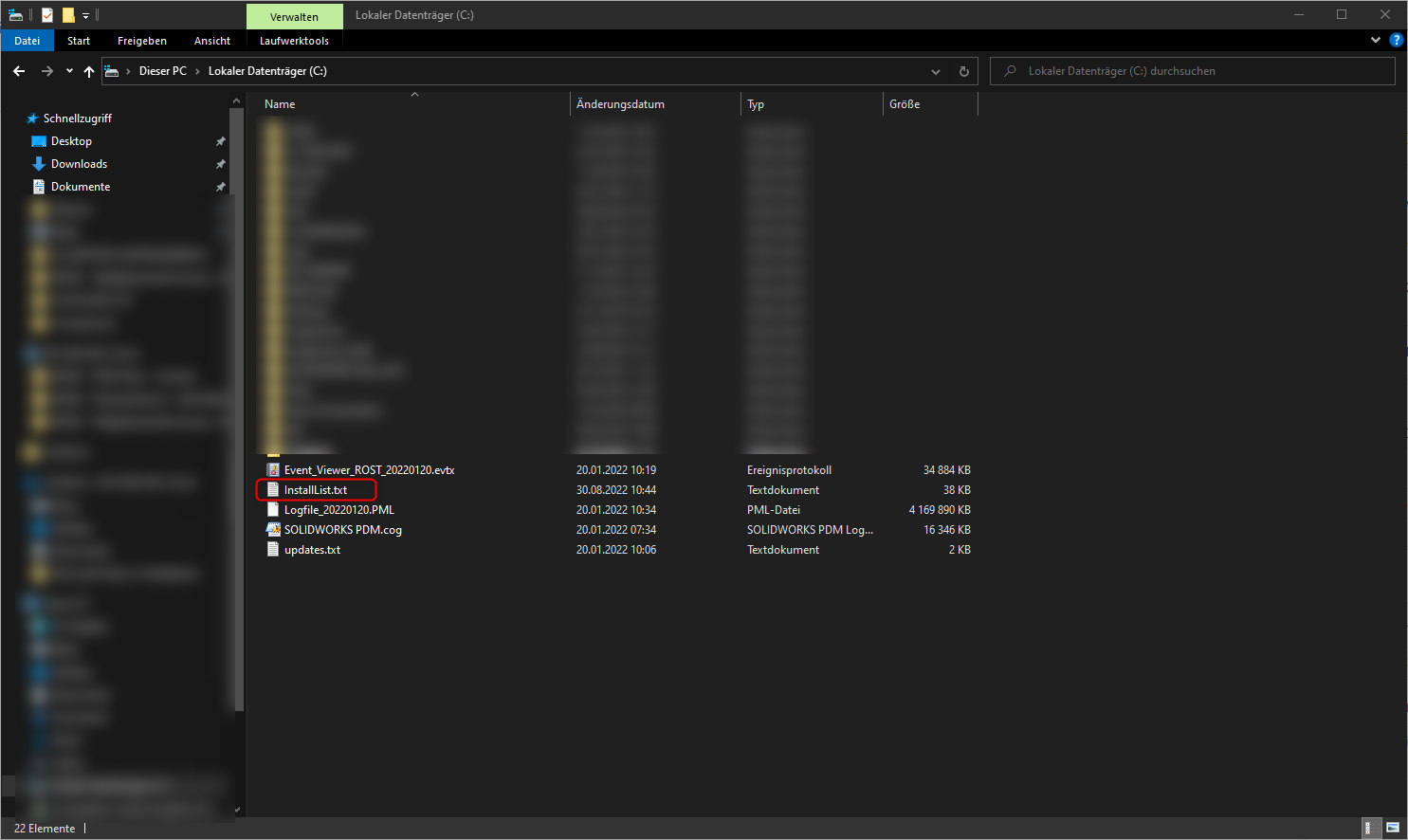Um bei der Lösung bzw. Fehlersuche voranzukommen benötigt der Support weitere Informationen?
Sie können die detaillierte Liste mithilfe der Befehlszeile der Windows®-Verwaltungsinstrumentation generieren. Die detaillierte Liste ist nützlich, um Installationsprobleme zu beheben.
Wenn Sie beispielsweise die Spalten Version und Datum verwenden, können Sie überprüfen, ob die Produktversionen übereinstimmen und die Installationsreihenfolge korrekt war.
Führen Sie die folgenden Schritte aus, um die Liste der installierten Programme in einem *.txt-Dateiformat zu erstellen.
1. Geben Sie „cmd“ in das Windows-Startsuchfeld ein:

2. Klicken Sie im Suchergebnis mit der rechten Maustaste auf „cmd.exe“.
3. Wählen Sie „Als Administrator ausführen“. Geben Sie bei Bedarf die Anmeldeinformationen eines lokalen Administratorbenutzers ein.
4. Geben Sie in der Eingabeaufforderung „wmic“ ein.
5. Drücken Sie die Eingabetaste. Die Befehlszeile der Windows-Verwaltungsinstrumentation wird geöffnet.
6. Geben Sie „/output:C:\InstallList.txt product get name, Vendor, Version, InstallDate“ ein.
7. Drücken Sie die Eingabetaste. Bitte beachten Sie, dass es einige Sekunden bis einige Minuten dauern kann, bis alle Programme in die Textdatei geschrieben sind.

8. Sobald die Liste aktualisiert wird, geben Sie in der Eingabeaufforderung "exit" ein und drücken Sie die Eingabetaste. Sie finden die ausgegebene Datei unter C:\InstallList.txt.